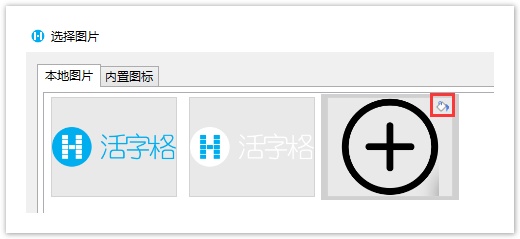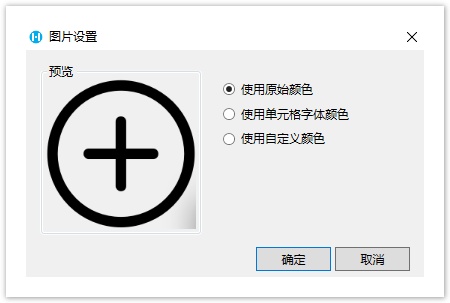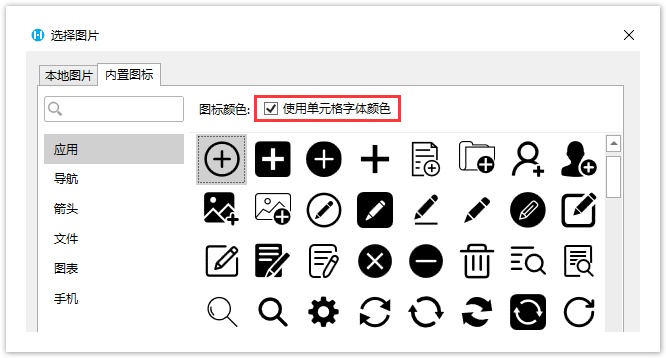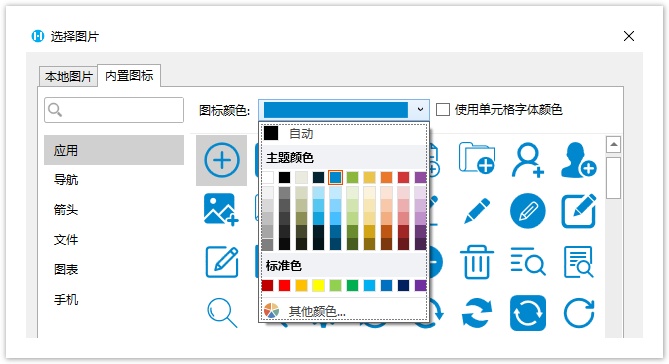1.描述
将单元格类型设置为图片上传类型。运行后单击图片上传框可以从弹出的对话框中选择要上传的图片。
图片上传框如下图所示。
图1 图片上传框
2.设置图片上传框
选中图片上传框,在属性设置区中选择“单元格设置”标签页,设置说明见表1。
表1 图片上传框设置说明
设置 | 说明 |
|---|---|
| 选择默认图片 | 设置用户没有上传图片时显示的默认的预览图片。 单击“选择图片”,在弹出的选择图片对话框中设置图标,可以选择内置的图标,也可以选择本地图片。如果选择内置图标,则不能设置显示模式、水平对齐和垂直对齐。
在弹出的图片设置对话框中,可以选择使用原始颜色、使用单元格字体颜色或使用自定义颜色。
取消勾选后,您可以选择其他颜色。 |
显示模式 | 设置图片在单元格内的显示模式。
|
水平对齐 | 设置图片在单元格内的水平对齐方式为居中、靠左或靠右。 |
垂直对齐 | 设置图片在单元格内的垂直对齐方式为居中、靠上或靠下。 |
只读 | 勾选此选项后,则不能上传图片。 |
| 配置上传图片 | 限制用户上传的图片大小,当用户上传图片过大时,按照比例压缩后再上传。 |